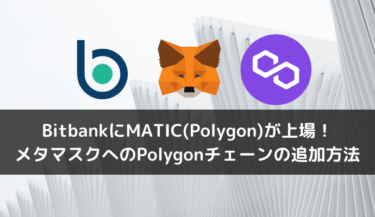メタマスク(MetaMask)とは?
メタマスク(MetaMask)はイーサリアム系の仮想通貨ウォレットです。
GameFiやメタバースの中でイーサリアム系のNFTの取引ができ、イーサリアムブロックチェーン上で稼働するサービスを利用するためには必須のアイテムです
パソコンで使えるブラウザ版とスマートフォンで使えるアプリ版があり、登録することでいつでもどこでも仮想通貨の送金や受け取りができます。
ETHをはじめ、ERC-20トークンであるUSDTなど多数のコインを保有することができます。
↓ ↓ ↓ ↓ ↓
ただし、イーサリアム系に特化したウォレットであるため、BTCやXRPなどチェーンの異なるものは扱うことができません。
昨今では、連携することのできるサービスもとても多くなっており、例えば以下のような場合にMetaMaskを連携させて活用することができます。
- 「Sorare」「Axie Infinity」「Crypto Spells」など人気のNFTゲームで稼ぐ
- NFTの有名サイト「OpenSea(オープンシー)」でNFTの取引をする
- DiFi(分散型金融)である「PancakeSwap(パンケーキスワップ)」で運用
今回の記事では、MetaMaskのアカウント登録の方法を、PC版・パソコン版それぞれで解説します。
【PC版】メタマスクアカウント作成方法
パソコンでの作成方法を解説します。
インターネットブラウザはGoogle chromeを使います。
MetaMaskの公式サイトにアクセスします。
※MetaMaskのフィッシングサイトなども存在するようですので、サイトのURLは間違っていないかよく確認してください。
①「Download now」をクリック
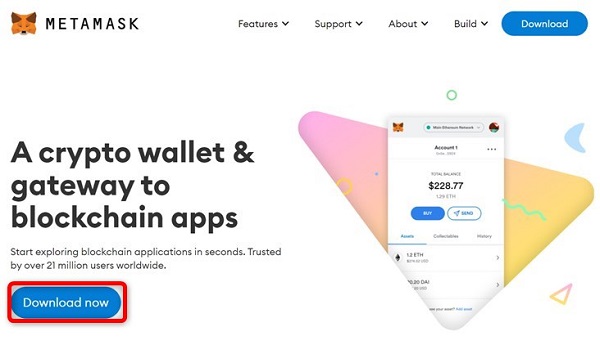
②MetaMaskダウンロードページで「Chrome」を選択し、「Install MetaMask Chrome」をクリック
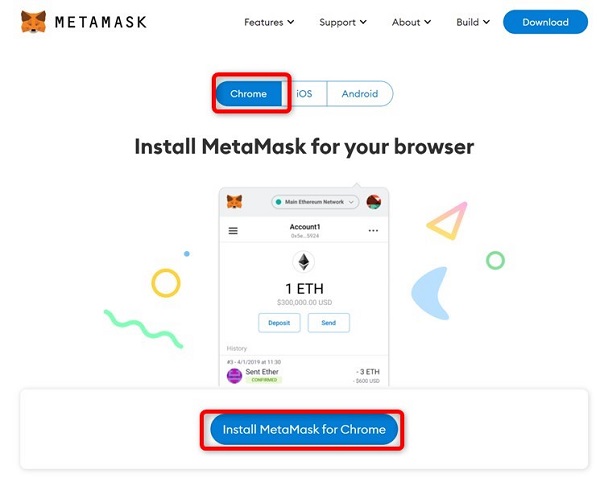
③「Chromeに追加」をクリック
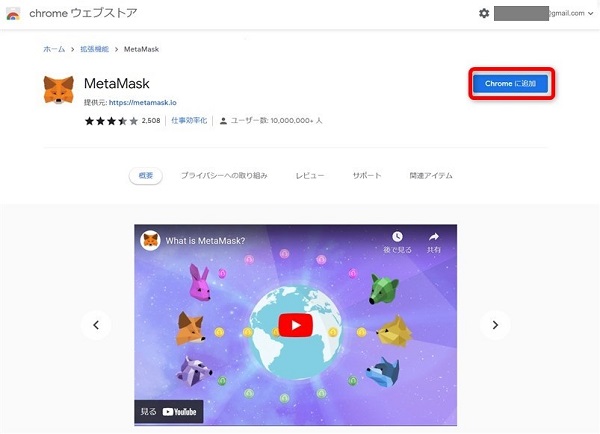
④ポップアップがでるので「拡張機能を追加」クリック

⑤Google Chromeブラウザの右上のパズルマークをクリックするとMetaMaskが追加されている、MetaMaskをクリックして登録を続けます。
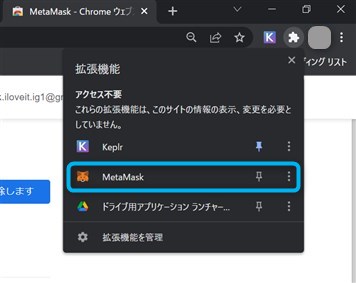
⑥「開始」をタップ
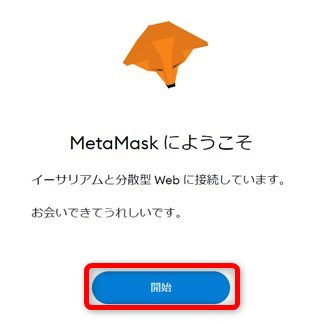
⑦ウォレットの作成を選択
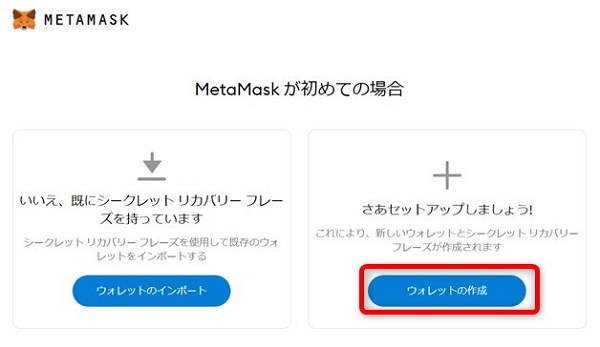
※「ウォレットのインポート」はウォレット復活させる時に選択します。
⑧「同意します」をクリック
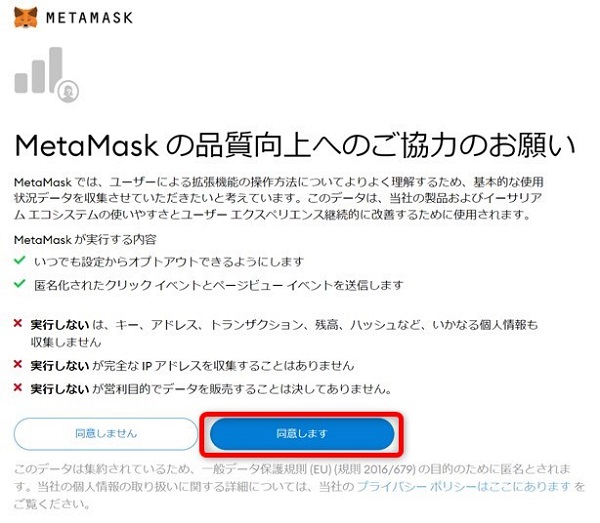
⑨パスワード入力、チェックをして「作成」をクリック
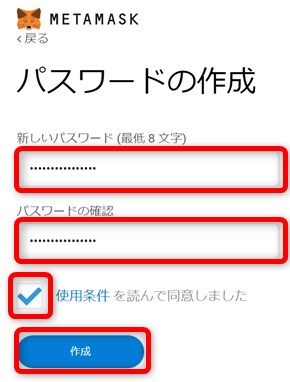
⑩「次へ」をクリック
※この後は、誰にも知られないようにシークレットリカバリフレーズをメモしてください。
スマートフォンを紛失したり、異なる端末からウォレットにログインする際にリカバリーできるようバックアップを取る作業です。
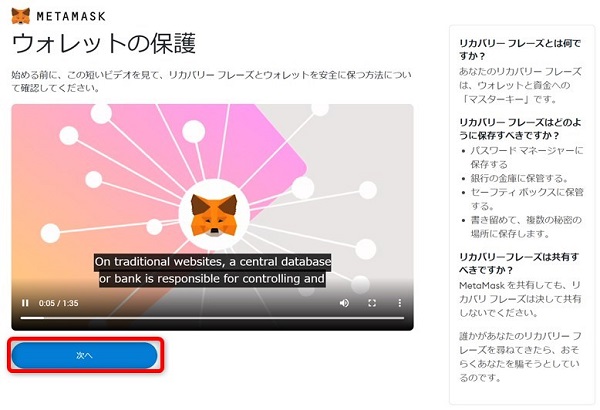
⑪鍵マークをタップ
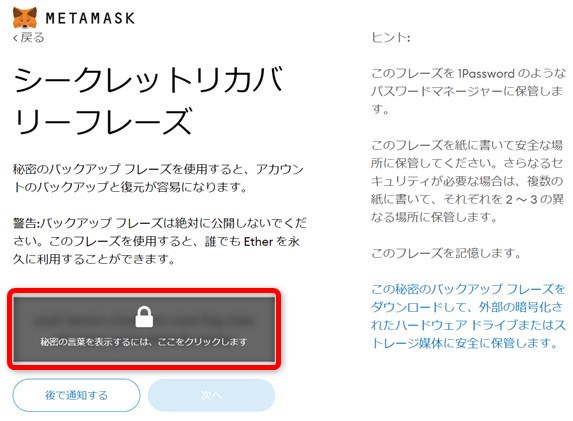
⑫12個のシークレットリカバリーフレーズを書き留めるて「次へ」をクリック
※この12個の英単語を忘れてしまった場合ウォレットアカウントは使えなくなり、持っているトークンが引き出せなくなります。他の人に知られてしまうと不正アクセスされ盗まれてしまう危険があるので、メモを無くさないように注意してください。
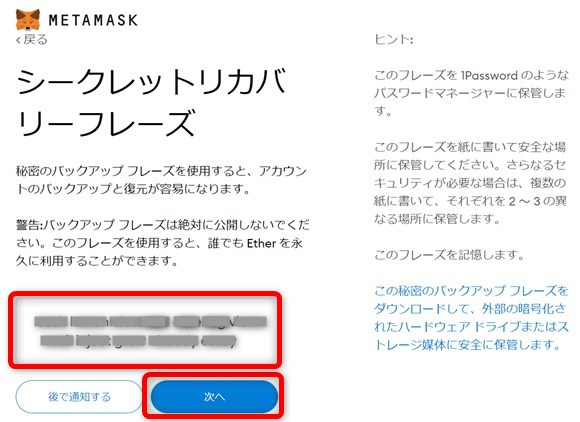
⑬シークレットリカバリーフレーズを選択し「確認」をクリック
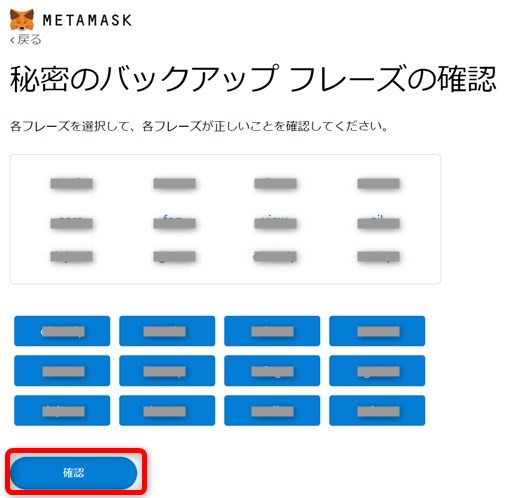
⑭MetaMaskウォレット登録完了
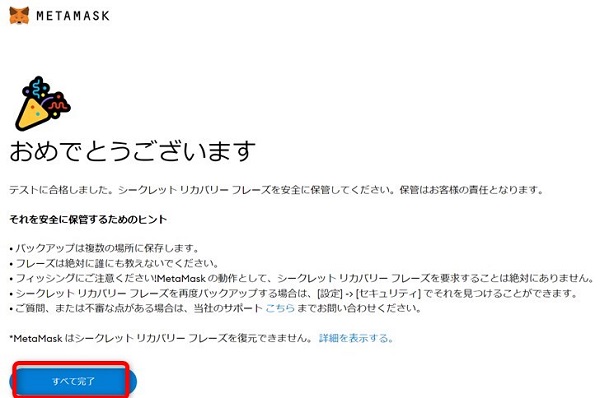
⑮Google Chromeブラウザの右上のパズルマークをクリックするとMetaMaskが使えるようになっている
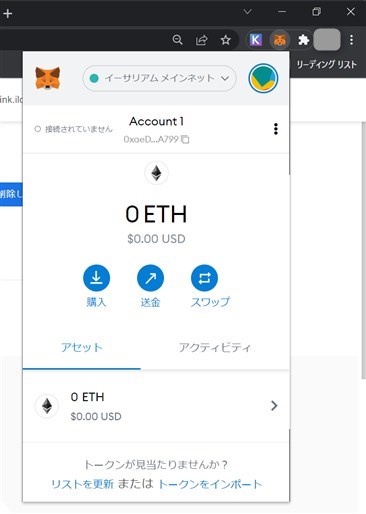
【スマホ版】メタマスクアカウント作成方法
スマートフォンでの作成方法を解説します。
①MetaMaskを検索してアプリをダウンロードします。
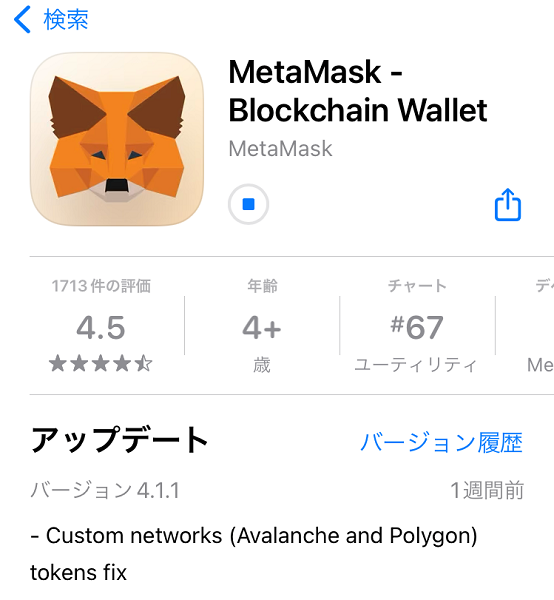
②アプリを開き「開始」をタップ
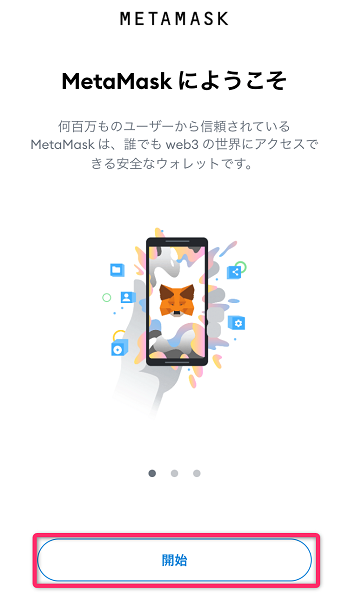
③「新しいウォレットの作成」をタップ
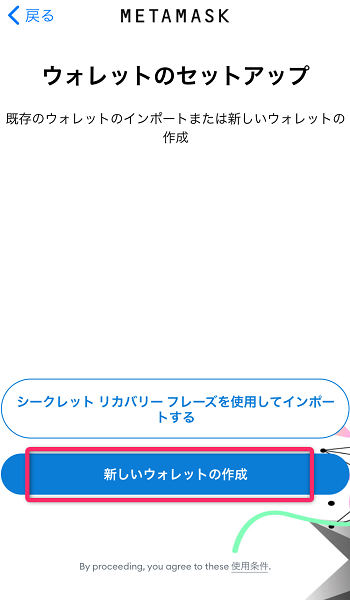
※「シークレットリカバリーフレーズを使用してインポート」はウォレット復活させる時に選択します。
④「同意します」をタップ
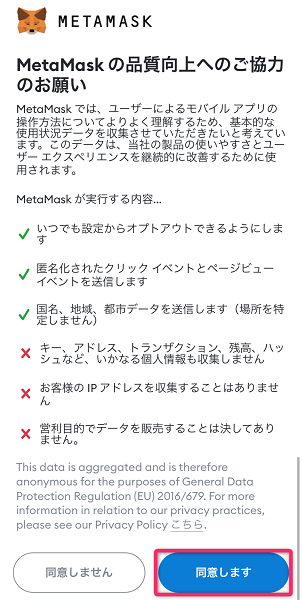
⑤パスワード入力、チェックをして「パスワードの作成」をタップ
こちらはアプリログイン時に毎回入力を求められます。iPhoneではTouchIDなどのセキュリティを設定できるようです。
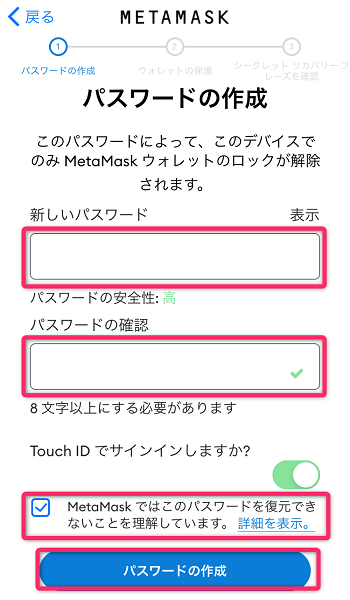
⑥「開始」をタップ
※この後は、誰にも知られないようにシークレットリカバリフレーズをメモしてください。スマートフォンを紛失したり、異なる端末からウォレットにログインする際にリカバリーできるようバックアップを取る作業です。
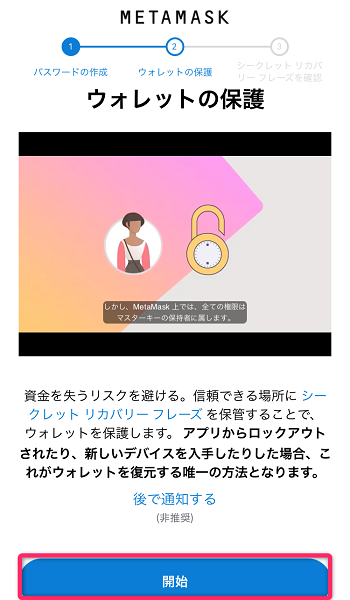
⑦「開始」をタップ
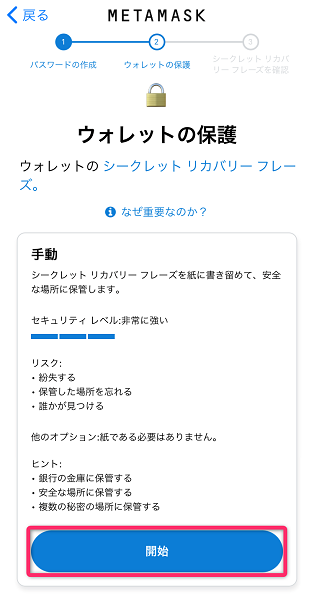
⑧「表示」をタップ
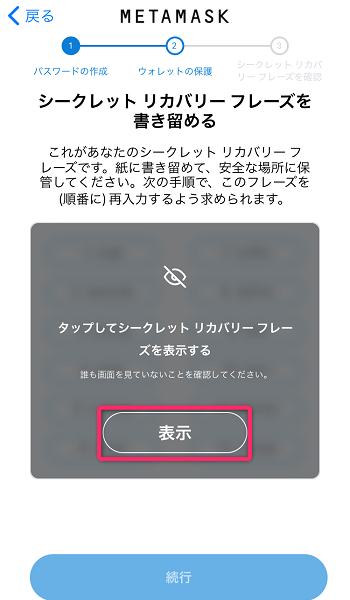
⑨12個のシークレットリカバリーフレーズを書き留めて「続行」をタップ
※12個の英単語を忘れてしまった場合ウォレットアカウントは使えなくなり、持っているトークンが引き出せなくなります。他の人に知られてしまうと不正アクセスされ盗まれてしまう危険があるので、メモを無くさないように注意してください。
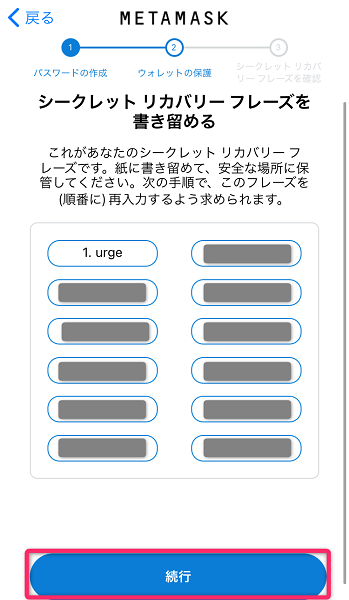
⑩シークレットフレーズを順に選択し「バックアップ完了」をタップ
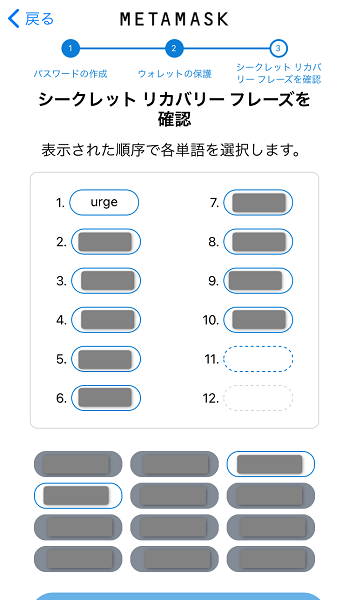
⑪「完了」をタップ、これでMetaMaskの準備は完了です!!
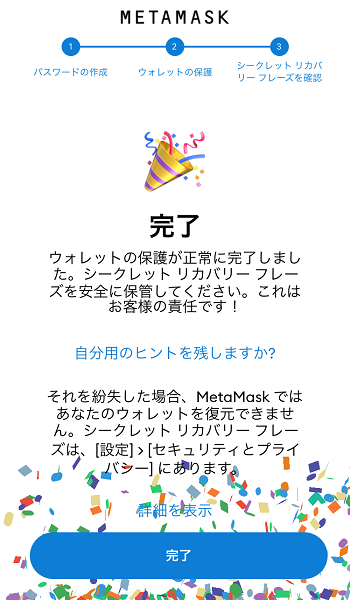
メタマスクの基本的な使い方
メタマスクの基本的な使い方である、ログイン・トークンの追加・ウォレット機能を解説します。
ログイン方法
☟登録時に設定したパスワードを入力して「ログイン」をタップ
iPhoneではTouch IDでのログインが選択ができます。
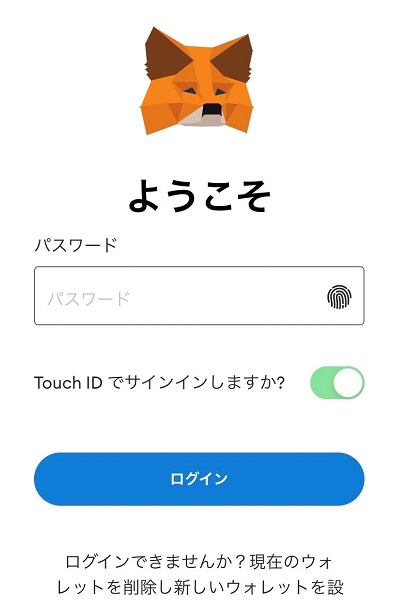
トークンの追加方法
初めてログインした時はETHウォレットのみが表示されています。
使いたいイーサリアム系トークンを追加することができます。
ここではUSDT(ERC-20)の追加を解説します。
☟「トークンの追加」をタップ
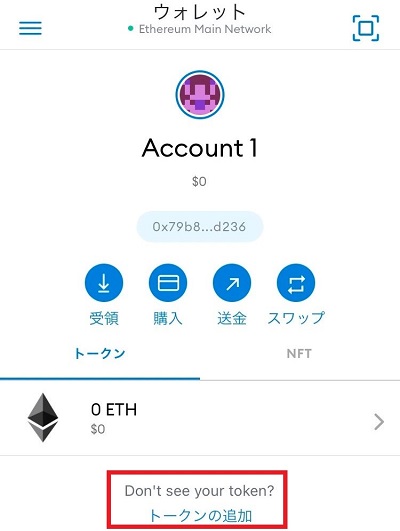
☟資産の追加画面でUSDTを検索して「Tether USD(USDT)」をタップ
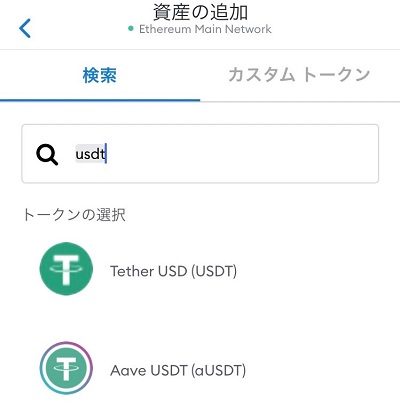
☟ウォレット画面にUSDTが追加される
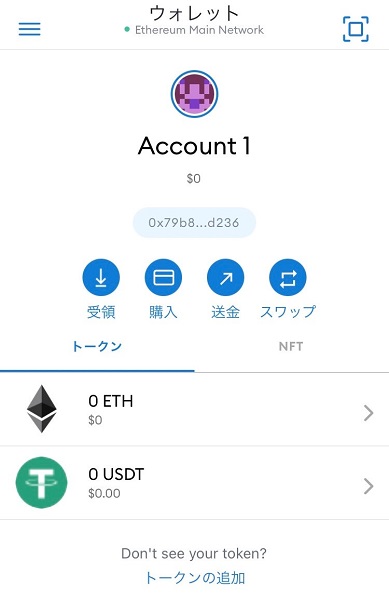
ETH入出金方法
ウォレット画面で操作を選択します。
☟ウォレット画面
中ほどの水色の丸にはそれぞれ機能があり、左から「受領(入金)」「購入」「送金(出金)」「スワップ(トークンの交換)」となっています。
入出金はそれぞれの画面から操作をしていきます。
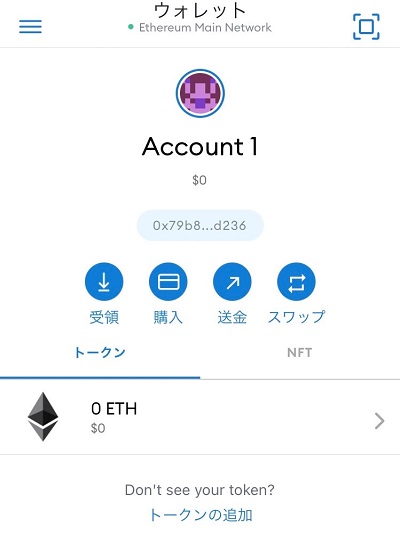
仮想通貨の入出金はアドレスを間違えると資産を無くしてしまうことがありますので、初めての方は、最低額での試し送金をします。
間違えの無いようにアドレスはコピー&ペーストでひとつづつ確認しましょう。
イーサリアム以外のチェーン追加方法・コントラクトアドレスの追加方法
チェーンを追加するには、その都度それぞれのチェーンアドレスを調べる必要がありますが、毎回調べるのは手間になります。
そこでGanverseで紹介したいのが「Chainlist」というサイトです。
こちらを使えば、メタマスクを繋げるだけで簡単に複数のチェーンを追加する事ができます。
コントラクトアドレスの追加方法と合わせて、是非、こちらの記事を参考にしてください。